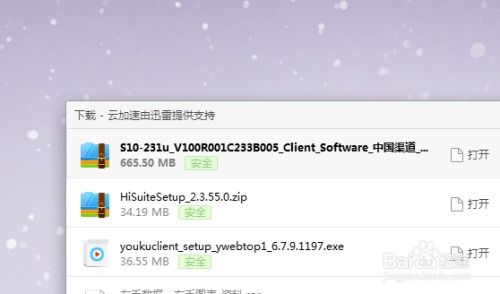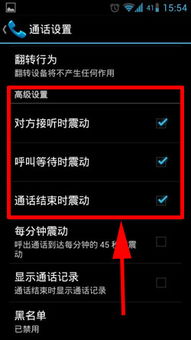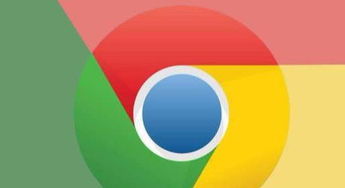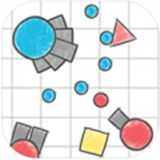mac电脑恢复系统,轻松应对系统故障
时间:2024-11-14 来源:网络 人气:
Mac电脑系统恢复全攻略:轻松应对系统故障

一、备份重要数据
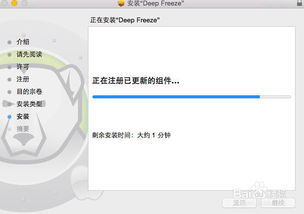
在进行系统恢复之前,首先需要备份电脑中的重要数据,以防止在恢复过程中数据丢失。您可以通过以下几种方式备份:
使用Time Machine(时间机器)进行备份:在Mac电脑上,Time Machine是一个内置的备份工具,可以自动备份您的整个系统,包括文档、应用程序、设置等。
使用外部存储设备:将重要数据复制到移动硬盘、U盘等外部存储设备上。
使用云存储服务:将重要数据上传到云存储服务,如Dropbox、Google Drive等。
二、进入恢复模式

在备份完成后,接下来需要进入Mac电脑的恢复模式。以下是进入恢复模式的步骤:
关闭Mac电脑。
按下电源键,同时按住Command键和R键,直到看到苹果标志或旋转的地球。
松开按键,等待Mac电脑启动进入恢复模式。
三、选择恢复选项
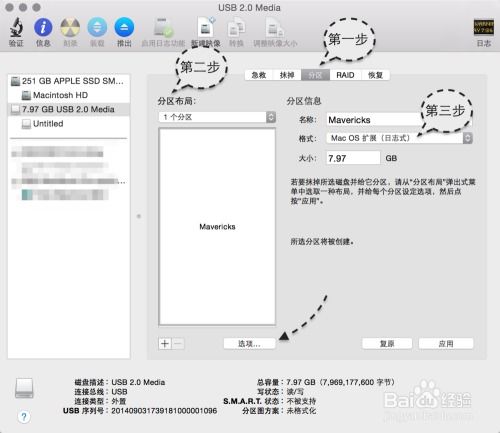
进入恢复模式后,您将看到以下选项:
磁盘工具:用于管理磁盘和分区。
重新安装macOS:用于重新安装Mac操作系统。
恢复从时间机器备份:用于从Time Machine备份恢复数据。
终端:用于执行命令行操作。
四、重新安装macOS
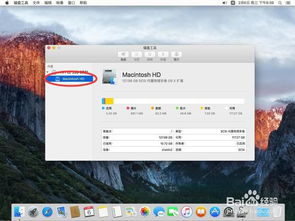
选择“重新安装macOS”后,按照以下步骤操作:
选择要安装macOS的磁盘。
点击“继续”按钮。
阅读并同意许可协议。
选择安装位置,默认为Macintosh HD。
点击“安装”按钮,开始安装过程。
安装过程中,请确保Mac电脑连接电源,避免因断电导致安装失败。
五、恢复从时间机器备份
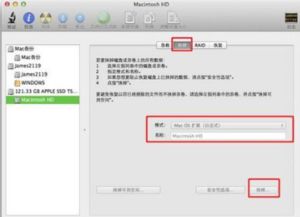
选择“恢复从时间机器备份”后,按照以下步骤操作:
选择要恢复的备份。
选择要恢复的磁盘。
点击“恢复”按钮,开始恢复过程。
恢复过程中,请确保Mac电脑连接电源,避免因断电导致恢复失败。
通过以上步骤,您可以轻松应对Mac电脑系统故障,恢复系统至正常状态。在恢复过程中,请确保备份重要数据,避免数据丢失。同时,注意恢复过程中的电源供应,确保恢复过程顺利完成。
相关推荐
教程资讯
教程资讯排行